WhatsApp Business iOS pomocí tipů
Část 1: Je WhatsApp Business k dispozici pro iOS?
V dnešní době si svůj život bez WhatsApp neumíme představit. WhatsApp je jednou z nejlepších služeb pro zasílání zpráv napříč platformami, které vlastní Facebook. WhatsApp Business nebo WhatsApp Business Beta iOS je jeho verze WhatsApp Business pro iOS pro společnosti, obchody, firmy a další podobné podniky.
WhatsApp Business iOS můžete používat stejným způsobem jako standardní aplikaci WhatsApp. Kromě toho jsou ve verzi Business užitečné některé další funkce. Business WhatsApp vám také umožňuje předvést své služby, vaši dobu dostupnosti, vaši provozní dobu a vaši adresu. Můžete dokonce nastavit uvítací zprávu nebo automatickou odpověď pro své zákazníky.
Nejlepší na tom je, že Business WhatsApp iOS je nyní k dispozici i pro uživatele Apple. Pokud máte iPhone nebo iPad, můžete snadno komunikovat se svými zákazníky a převést své chaty na prodej pomocí této Business iOS verze WhatsApp.
Část 2: Jak stáhnout WhatsApp business pro iPhone a iPad?
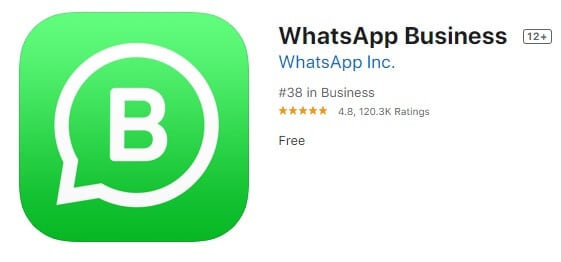
WhatsApp Business pro iPhone nebo iPad lze snadno nainstalovat pomocí funkčního připojení k internetu pomocí několika jednoduchých kroků:
(i) Přihlaste se do obchodu App Store
Chcete-li si stáhnout WhatsApp Business pro iOS, musíte nejprve přejít do obchodu s aplikacemi na svém zařízení WhatsApp Business iPhone a přihlásit se pomocí Apple ID. Pokud již máte Apple ID, můžete se s ním přihlásit, a pokud Apple ID nemáte, můžete si ho vytvořit. Vytvoření Apple ID se řídí stejným postupem jako jakékoli internetové ID. Pokud jste si vytvořili účet Gmail dříve, můžete si jej snadno vytvořit.
(ii) Prohledejte aplikaci
Jakmile se přihlásíte, na obrazovce vašeho zařízení se zobrazí četné aplikace a hry. Kliknutím na kteroukoli z nich ji můžete stáhnout. Podobně si můžete také stáhnout Nahoře najdete vyhledávací lištu, kterou lze použít k vyhledání libovolné aplikace nebo hry. Do tohoto vyhledávacího pole zadejte „WhatsApp Business“ a stiskněte tlačítko Hledat. Ukáže vám několik výsledků a nahoře najdete možnost stažení WhatsApp Business pro iOS.
(iii) Nainstalujte aplikaci
Jakmile najdete aplikaci WhatsApp Business, stačí kliknout na ikonu této aplikace. Klepnutím na tlačítko instalace stáhnete WhatsApp Business pro iPhone. WhatsApp se nainstaluje do vašeho zařízení. Totéž lze provést v případě, že máte nejnovější verzi iOS iPad.
(iv) Pokud WhatsApp Business není na vašem iPadu k dispozici
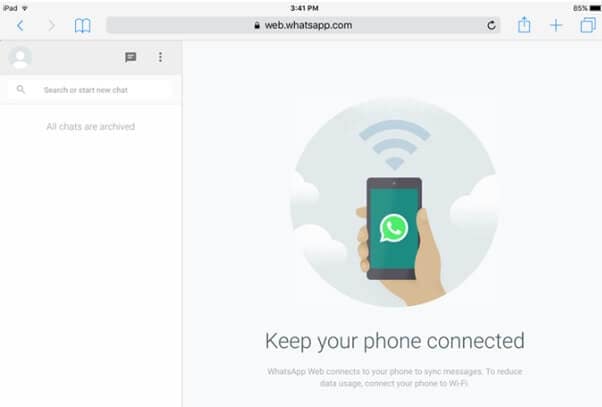
Pokud WhatsApp Business pro iPad není k dispozici v obchodě s aplikacemi, můžete jej stále používat pomocí prohlížeče Safari na vašem iPhone. Stačí zadat https://web.whatsapp.com v prohlížeči Safari a naskenujte QR kód zobrazený na obrazovce s aplikací WhatsApp Business nainstalovanou na vašem iPhone. WhatsApp Business se načte na obrazovce vašeho iPadu.
Část 3: Jak používat WhatsApp business na iPhonu a iPadu?
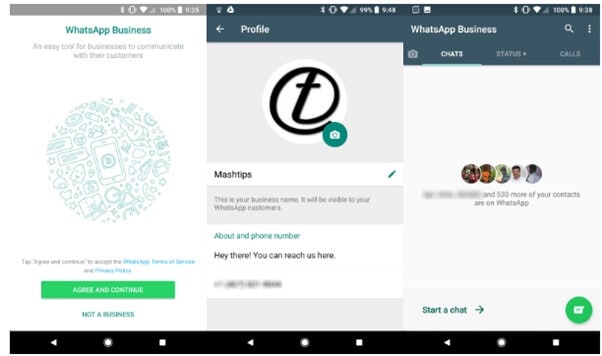
Funkce, které získáte v Business WhatsApp iOS, jsou stejné jako u běžného. Můžete sdílet polohu, odesílat obrázky, zvuk a videa, sdílet dokumenty a kontaktovat své zákazníky. Zde je návod, jak jej můžete použít na svém zařízení:
(i) Kliknutím jej otevřete
Stejně jako u jakékoli jiné aplikace budete muset začít kliknutím na ikonu aplikace v nabídce vašeho zařízení. Vezměte prosím na vědomí, že byste měli mít funkční připojení k internetu. V některých případech je připojení k internetu slabé a uživatelé hlásí problémy s fungováním jejich aplikace. Měli byste být dostatečně trpěliví a počkat, až začne fungovat.
(ii) Klikněte na „Souhlasím a pokračovat“
Jakmile otevřete svůj Business WhatsApp, uvidíte tlačítko „Souhlasím a pokračovat“. Klepnutím na toto tlačítko zadejte své telefonní číslo. Může vám poskytnout předem zadaný návrh čísla a zeptat se vás, zda chcete používat WhatsApp s tímto nebo jiným číslem. Můžete zadat libovolné číslo.
(iii) Zadejte jednorázové heslo
Na zadané mobilní číslo obdržíte jednorázové heslo (OTP). Jakmile jej obdržíte, zadejte OTP a ověřte své číslo. Pokud žádné jednorázové heslo neobdržíte, můžete také za chvíli zvolit možnost „odeslat znovu“ nebo kliknout na možnost „Zavolejte mi“ a obdržíte jednorázové heslo prostřednictvím telefonního hovoru.
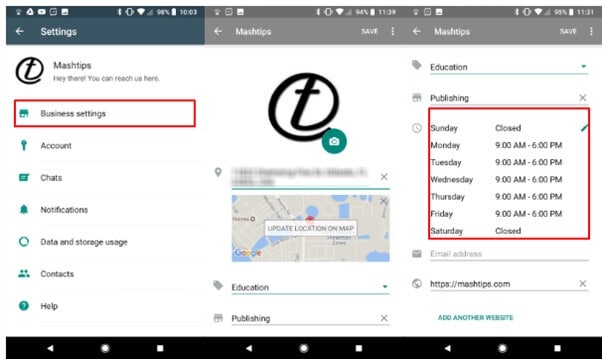
(iv) Zadejte své údaje
Pojmenujte svůj profil a nastavte kategorii své firmy. Pokud vaše obchodní kategorie není v seznamu uvedena, můžete jako svou obchodní kategorii nastavit „ostatní“. Můžete také nastavit obrázek firmy, aby váš profil vypadal pro vaše zákazníky atraktivněji. V nabídce nastavení můžete také nastavit automatickou odpověď pro své zákazníky.
Část 4: Jak přenést obsah pro iOS WhatsApp Business?
Pokud plánujete přepnout WhatsApp Business z jednoho zařízení na druhé, je nezbytné, abyste si zálohovali svůj WhatsApp účet. Měli byste si udělat zálohu, i když přepnete ze standardního účtu WhatsApp na obchodní účet WhatsApp na stejném zařízení. V opačném případě může dojít ke ztrátě vaší historie chatu. Doporučil bych vám nastavit telefon na režim denního zálohování, aby telefon automaticky zálohoval vaše data denně v určený čas. Pomůže vám to zachránit většinu vaší historie chatu před smazáním za nevyhnutelných okolností.
4.1 Jak přenést obsah z iOS do iOS (krok za krokem)
(i) Zálohujte data ze svého starého zařízení iOS
Každý iPhone má možnost cloudového úložiště. Jmenuje se iCloud. Chcete-li zálohovat celou historii chatu ze svého prvního zařízení iPhone, stačí otevřít nastavení a klepnout na své jméno nahoře. Klikněte na možnost iCloud a přepněte na WhatsApp Business.
Otevřete aplikaci WhatsApp Business a přejděte do nastavení aplikace. V nabídce chatu najdete možnost zálohování historie chatu. Klikněte na „Zálohovat nyní“. WhatsApp bude zálohovat celou vaši historii chatu.
(ii) Přihlaste se pomocí stejného účtu na druhém zařízení
Po vytvoření zálohy historie chatu nainstalujte WhatsApp Business do druhého zařízení a přihlaste se pomocí stejného účtu, pomocí kterého jste si vytvořili zálohu historie chatu.
(iii) Ověřte své telefonní číslo
Klikněte na aplikaci a zadejte své telefonní číslo. Když zadáte OTP pro jeho ověření, aplikace se vás zeptá, zda chcete obnovit záložní soubory z vašeho účtu iCloud.
Jakmile kliknete na tlačítko obnovit, vaše historie chatu bude znovu zálohována ve vaší aplikaci. Obnoví všechny vaše chaty, obrázky, videa, kontakty a další podobné soubory.
4.2 Jak přenést z Androidu na iOS
Sada nástrojů DrFoneTool je vynikající volbou pro zálohování dat smartphonu, když chcete přenášet soubory z jednoho zařízení do druhého.
Můžete si jej stáhnout z tohoto odkazu do vašeho PC nebo notebooku.

Přenos DrFoneTool-WhatsApp
Řešení One Stop pro správu a přenos pro WhatsApp Business
- Zálohujte si historii WhatsApp Business Chat jediným kliknutím.
- Můžete také velmi snadno přenášet chaty WhatsApp Business mezi zařízeními Android a iOS.
- Obnovíte chat ze svého iOS/Androidu na Androidu, iPhonu nebo iPadu v opravdu rychlém čase
- Exportujte všechny zprávy WhatsApp Business do svého počítače.
Jakmile si ji stáhnete, jednoduše ji nainstalujete a pomůže vám zálohovat data z různých aplikací na vašem smartphonu, včetně Line, WhatsApp a Viber atd.
Chcete-li přenést historii chatu Whatsapp Business z iOS do Androidu nebo z Androidu do iOS, můžete postupovat podle těchto jednoduchých kroků:
(i) Otevřete jednu aplikaci DrFoneTool na svém zařízení se systémem Windows
Nejprve otevřete DrFoneTool na svém notebooku nebo počítači se systémem Windows. Uvidíte na něm seznam různých aplikací, jako je WhatsApp, Line, Viber atd. Bude mít také možnosti, jako je obnovení, zálohování atd. Z těchto možností klikněte na WhatsApp Business

(ii) Vyberte si ze seznamu možností
Po kliknutí na ikonu WhatsApp Business se na obrazovce zobrazí čtyři různé možnosti. V levé horní části uvidíte možnost přenést zprávy WhatsApp a na pravé straně možnost zálohování zpráv WhatsApp. Na tuto možnost musíte kliknout, když chcete zálohovat své zprávy WhatsApp.

(iii) Spusťte zálohování
Pro přenos z jednoho zařízení do druhého budete potřebovat správný datový kabel. Předpokládejme, že pokud přenášíte historii chatu z iOS do Androidu, jednoduše zapojte USB kabel a připojte zařízení k počítači nebo notebooku. Aplikace DrFoneTool začne zálohovat vaši historii chatu. Záloha iPhone se zobrazí na obrazovce. Nyní je čas odpojit iPhone a připojit telefon s Androidem. Povolte ladění USB z možností pro vývojáře a jakmile jej povolíte, můžete kliknutím na Ano uložit zálohu z telefonu do zařízení Android. Je to také možné a můžete také přesunout zálohu ze zařízení Android do zařízení iOS.

(iv) Otevřete aplikaci WhatsApp Business
Otevřete na svém novém zařízení aplikaci WhatsApp Business a zadejte své telefonní číslo. Zadejte OTP a klikněte na Ano, když se vás zeptá, zda chcete zálohovat historii chatu. Automaticky uloží záložní soubory do vašeho nového zařízení.
závěr
WhatsApp Business lze používat na jakémkoli zařízení. Potřebujeme mít nějaké znalosti o metodách a aplikacích zálohování, které nám v tom mohou pomoci. K tomu nám může pomoci celá řada takových aplikací, ale měli bychom se správně starat o možnosti vývojáře (ladění USB atd.).
Doufám, že výše uvedené tipy pro používání WhatsApp Business iOS jsou užitečné, zanechte prosím své komentáře níže pro případné aktualizace nebo sdílejte jakékoli informace týkající se aplikace. Sdílení znalostí je budování znalostí!
poslední články